El Mejor Grabador de Pantalla Offline para PC
La mayoría de las veces, los usuarios experimentan varios problemas en el ordenador mientras graban las pantallas. Los usuarios suelen grabar su pantalla para una mejor demostración & comprensión de un problema. Gracias a ese primer software, que hizo la grabación de la pantalla fácil con sólo unos pocos clics. Después de los años de investigación & desarrollo, varios software de grabación de pantalla se han desarrollado.
Hay dos tipos de grabadores de pantalla disponibles: uno es un grabador de pantalla offline & otro es el grabador de pantalla online. En este artículo, nos centraremos en el grabador de pantalla offline. Aquí vamos a tratar de encontrar las razones que demuestran que el grabador de pantalla fuera de línea es mejor que un grabador de pantalla en línea. También vamos a ver cuál es el mejor grabador de pantalla sin conexión que está disponible. Así que, ¡comencemos!
Parte 1. ¿Cómo es un buen grabador de pantalla sin conexión?
Un software de grabación de pantalla puede grabar toda la pantalla del sistema. La grabación incluye varias cosas como los movimientos del cursor y la escritura de URLs, etc. A través de un grabador de pantalla, puedes fácilmente demostrar contenido a las personas, la mayoría de los YouTubers que hacen videos sobre el software y la tecnología, utilizan esta técnica para demostrar sus habilidades a sus espectadores.
Además, los diferentes programas de grabación de pantalla tienen diferentes funcionalidades. Algunas herramientas de grabación de pantalla no pueden guardar el material grabado en varios formatos. Sin embargo, algunos de ellos poseen las características para exportar la grabación directamente en YouTube o cualquier sitio social. Por lo tanto, es tu responsabilidad comprobar el software completamente antes de descargarlo en tu sistema.

Características a buscar en un buen software de grabación de pantalla
Antes de descargarlo, debes comprobar las funcionalidades de un software de grabación de pantalla, lo que lo hace mejor.
Facilidad de uso: Un buen software de grabación de pantalla debe ser fácil de usar, tener una interfaz intuitiva. Debe tener opciones básicas, lo que hace que la grabación de la pantalla sea sencilla para todos. Intenta evitar programas que tiene un montón de opciones en su panel de control. Un grabador de pantalla con una interfaz desordenada puede confundirte.
Herramientas básicas de captura de pantalla: Un buen software de grabación de pantalla debe tener unas herramientas básicas de captura de pantalla. Debe tener la capacidad de capturar toda la pantalla, capturando la ventana. Debe ser capaz de capturar una sección de la pantalla. Si quieres hacer videos con algunas características avanzadas, trata de elegir una grabadora que soporte la captura con desplazamiento y la captura con control de tiempo.
Opciones de edición de vídeo: Al elegir un buen grabador de pantalla, asegúrate de que incluya algunas opciones básicas de edición de vídeo. Intenta evitar las herramientas que tienen varias opciones de edición y hacen que el usuario se confunda. La mayoría de los usuarios utilizan esta herramienta para capturar su pantalla para las explicaciones que no necesitan altas herramientas de edición. Intenta elegir una herramienta con algunas opciones básicas de edición como añadir texto, añadir anotaciones, formas y resaltar los vídeos.
Guardar & exportar los vídeos: Es importante elegir una herramienta de grabación de pantalla que permita guardar los vídeos en diferentes formatos. Debe permitir a sus usuarios compartir los vídeos a través de diferentes sitios sociales. Por eso es necesario comprobar si una herramienta tiene opciones de exportación fáciles o no, antes de descargarla en tus sistemas.
Almacenamiento en línea: Elije una herramienta de grabación de pantalla que pueda proporcionar un almacén online un historial detallado. Con esta característica, puedes ver tus vídeos más tarde. La mayoría de las herramientas también contienen un plan actualizado para un mejor almacenamiento y calidad.
Facilidades de grabación simultánea: Un buen grabador de pantalla debe tener las funcionalidades para grabar los audios simultáneamente, el audio del teléfono & grabación de audio del sistema. Debe tener instalaciones de grabación de audio de alta calidad, que aumentan el valor de tus vídeos.
Instalaciones incorporadas: Debe tener algunas facilidades incorporadas. Debe permitir a los usuarios capturar las imágenes de fuentes externas. Además, debe tener la posibilidad de grabar en alta definición. Además, debe tener las instalaciones para grabar de alta calidad HD instalación de grabación. Además, debe proporcionarle las características que no puede obtener de cualquier herramienta de grabación de pantalla ordinaria.
Si una herramienta de grabación de pantalla tiene las facilidades mencionadas anteriormente en ella, entonces será la opción correcta para ti. Además, no necesitaras pensar en esto una vez más antes de descargar este software en tu dispositivo.
Parte 2. Grabador Offline vs. Grabador Online
Las herramientas de grabación de pantalla sin conexión pueden ser descargadas & instaladas en tu dispositivo. Sin embargo, en el caso de los grabadores online, tienes que instalarlo descargando un archivo de extensión. Si comparas ambos grabadores, encontrarás muchas diferencias que vas a conocer en la siguiente sección:
- Cuando utilizas un grabador offline, tienes que actualizarlo regularmente. En cambio, en un grabador de pantalla online, no tienes que actualizarlo regularmente porque siempre está al día con los cambios de la tecnología.
- Las herramientas de grabación de pantalla en línea pueden utilizarse con múltiples dispositivos. Son fáciles de compartir y ofrecen funcionalidades de un solo clic con varias ventajas adicionales. Al mismo tiempo, en la herramienta de grabación de pantalla fuera de línea, no obtienes tales facilidades de uso.
- Al utilizar las herramientas de grabación de pantalla en línea, puedes obtener muchas facilidades tales como audio simultáneo & grabaciones de múltiples pantallas, etc. Las herramientas de grabación de pantalla en línea serán la mejor opción para ti si estás planeando usarlas para una gran presentación o subir videos a youtube. Con esto, puedes compartir fácilmente tus videos de varias plataformas y puedes descargar en varios formatos.
Parte 3. El Grabador de Pantalla sin Conexión Más Popular en 2022
Dado lo anterior, puedes pensar que las herramientas de grabación de pantalla fuera de línea son menos buenas que las herramientas en línea. Pero ¡espera! Estás equivocado. Hay varias herramientas de grabación de pantalla fuera de línea que te impresionarán con sus funcionalidades. Por lo tanto, vamos a discutir una de las mejores herramientas de grabación de pantalla fuera de línea que debe tener en tu sistema.
Grabar una pantalla no era tarea fácil hace algunos años. La gente solía contratar a expertos en software para grabar esto pagando una alta suma de dinero. Pero afortunadamente, hay muchas herramientas significativas y fáciles de usar que se han desarrollado a lo largo de los años, lo que hace que la grabación sea sencilla.
Ahora cualquiera puede grabar fácilmente su pantalla a través de herramientas de grabación de pantalla en línea & fuera de línea. Entre las diversas herramientas de grabación de pantalla fuera de línea aquí, queremos presentarles a una herramienta que es popular entre los usuarios los últimos años, que se conoce como Wondershare DemoCreator.
Wondershare DemoCreator es una aplicación que está diseñada para Windows y Mac. Con esta aplicación, puedes crear videos para demostraciones o tutoriales profesionales. Esta aplicación incluye miles de instalaciones y características que hacen que sea una herramienta muy utilizada entre los usuarios. Además, tiene algunas opciones incorporadas a través del cual puedes crear fácilmente vídeos. Es un software que puede satisfacer las necesidades de cada usuario. No importa cuál sea tu trabajo, siempre te proporciona las mejores herramientas para crear demos & videos. Si quieres saber más sobre esto, entonces vamos a discutir sus funcionalidades.
Características & Funcionalidades de Wondershare DemoCreator
Interfaz fácil de usar: Es fácil de usar y de acceder. Un usuario principiante también puede utilizar este software. No requiere ningún sistema de configuración especial o habilidades para utilizarlo.
Flexibilidad: DemoCreator viene con opciones flexibles de grabación de pantalla. Es flexible de usar. Tiene varias opciones que puede utilizar para grabar una pantalla para tutoriales de vídeo, presentación, y muchos más. La mejor parte de este software es que te pide que selecciones una parte de la pantalla que deseas grabar. Aquí también puedes realizar la edición de un vídeo. Proporciona la flexibilidad para grabar audio & vídeo sin ayuda de terceros.
Importar/Exportar: Este grabador de pantalla te permite importar/exportar tus archivos con varias plataformas. Puede soportar los vídeos, audios e imágenes para importar hasta en 50 formatos. A través de esto, puedes crear un video profesional y compartirlo en youtube. Con esto, también puedes agregar múltiples videos y filtros para gestionar esos archivos. Tienes una opción de importación/exportación rápida, lo que facilita tu trabajo.
Edición rápida de vídeo: Al igual que otras herramientas de grabación de pantalla el Wondershare DemoCreator también tiene varias opciones de edición como editar, cortar, alterar o dividir los videos. Aquí puedes añadir textos y emojis. Para ello, tienes que visitar la sección de herramientas para facilitar la edición. Si quieres añadir un aspecto profesional a tu vídeo, puedes personalizarlo añadiendo muchos efectos, como efectos de cursor, fundidos de entrada y salida, etc. & efectos de desvanecimiento, etc.
Grabar con audio: También puedes añadir tu propia voz en los vídeos. Para ello, tienes que utilizar un micrófono. Una vez que el vídeo se graba con tu voz, puedes simplemente editarlo de acuerdo a tus necesidades. Aparte de estos, tiene varias opciones, que hace Wondershare DemoCreator popular entre los usuarios.
Pasos para utilizar la herramienta Wondershare DemoCreator en tu sistema
Como hemos discutido en la sección anterior, la pantalla de grabación con Wondershare DemoCreator es fácil. Para ello, visita el sitio oficial de DemoCreator y descárgalo en tu sistema. Después de la descarga, sigue el siguiente proceso:
1. Ejecuta esta herramienta en tu sistema y verás que se abre una pequeña ventana en tu pantalla. Ahora haz clic en el botón "Nuevas grabaciones" y comienza a capturar las cosas.
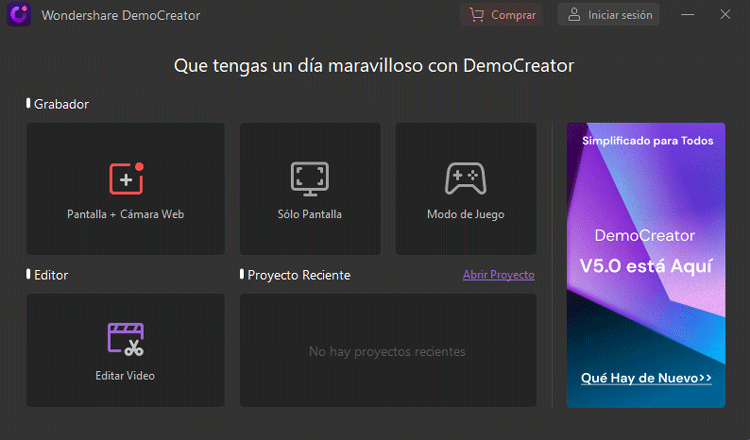
2. De nuevo, aparecerá una pequeña ventana en tu pantalla donde podrás personalizar el tamaño de la pantalla que quieres grabar. Aquí encontrarás tres opciones y tienes que seleccionar una de ellas. También puedes seleccionar el área manualmente escribiendo los valores del área de grabación. Tienes que escribir los valores de la Alto & Ancho de la pantalla.
3. Ahora tienes que seleccionar los dispositivos de grabación. Puedes activar o desactivar fácilmente el micrófono y la cámara web según tus preferencias.
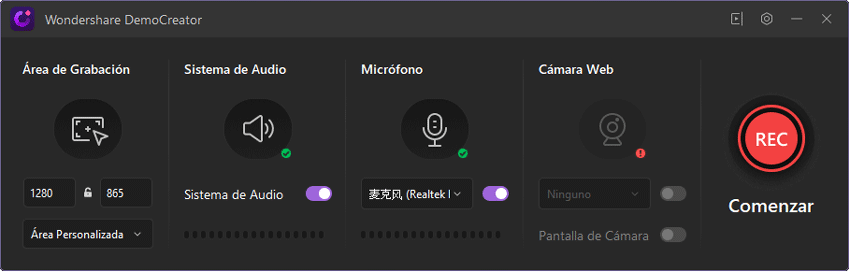
4. Después de seleccionar o personalizar estas cosas, ahora puedes capturar la pantalla. Si quieres detener la grabación, entonces puedes presionar F10, y para la pausa, puedes presionar F9.
5. Una vez detenida la grabación, te llevará a la ventana del editor, donde podrás ver varias herramientas para editar los vídeos. Aquí puedes recortar los vídeos. Puedes añadir varias imágenes, texto, anotaciones y subtítulos en el vídeo. También puedes añadir diferentes elementos y añadir algunos efectos.

Haciendo estas cosas, puedes hacer que tu vídeo sea más atractivo e interesante. Después de eso, puedes importar fácilmente tus videos y guardarlos o compartirlos en las plataformas sociales.
Por lo tanto, de esta manera, puedes utilizar Wondershare DemoCreator para crear tus videos y compartirlos en YouTube y otras plataformas.
Conclusión
Después de leer este artículo, puede que te sientas más seguro y poder mejorar tu productividad. DemoCreator realmente puede ser el mejor grabador de pantalla fuera de línea para tu computadora. Si todavía tiene alguna pregunta o sugerencia, no dudes en dejarnos tus comentarios a continuación.



David
chief Editor